O Vendelo permite a todos seus usuários manterem listas de atividades e tarefas com objetivo de fornecer gerenciamento de tempo e histórico centralizado da execução dos trabalhos.
Estas atividades podem ser criadas manualmente pelos usuários ou automaticamente pelo Vendelo em diversos eventos do sistema.
Listas de atividades
A lista de atividades fornece uma visão de relatório com a possibilidade de aplicação de inúmeros filtros de pesquisa.
Acesse a lista de atividades através do menu Atividades e clique no ícone de pesquisa.
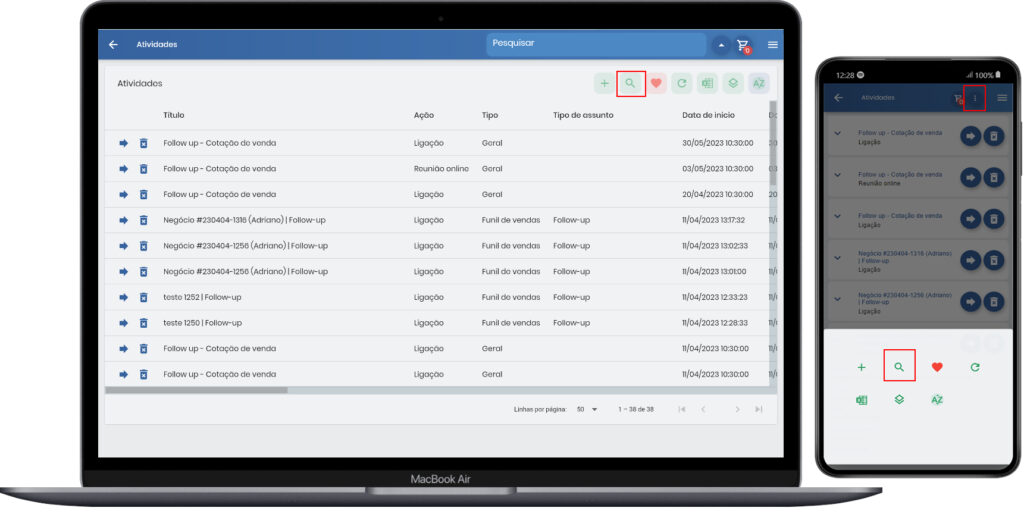
Combine quantos filtros achar necessário.
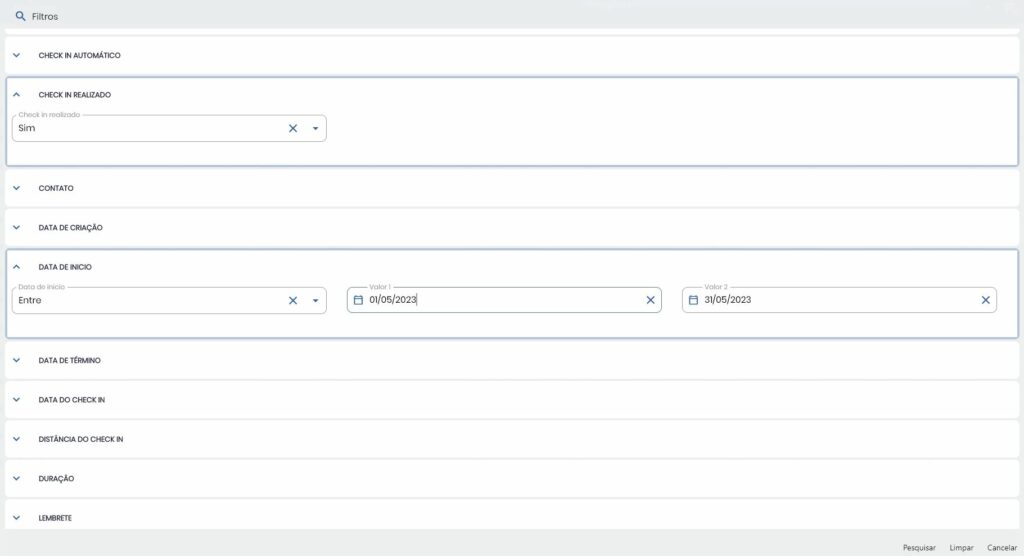
Calendário de atividades
O calendário de atividades, fornece visões mensais e semanais de suas atividades e das atividades dos usuários representados por você (saiba mais).
Veja como acessar em detalhes:
- Acesse através do menu Calendário.
- Alterne a visualização entre mês, semana e 2 semanas.
- Avance ou retroceda entre os meses e semanas.
- No campo “atribuído para”, seu nome de usuário será selecionado automaticamente, mas você poderá alternar entre os usuários que você tem permissão de acesso (saiba mais).
- Para adicionar uma nova atividade, clique em “+ Novo Evento”.
- Para visualizar as atividade de um determinado dia, clique sobre dia e veja a lista de atividades no final da tela.
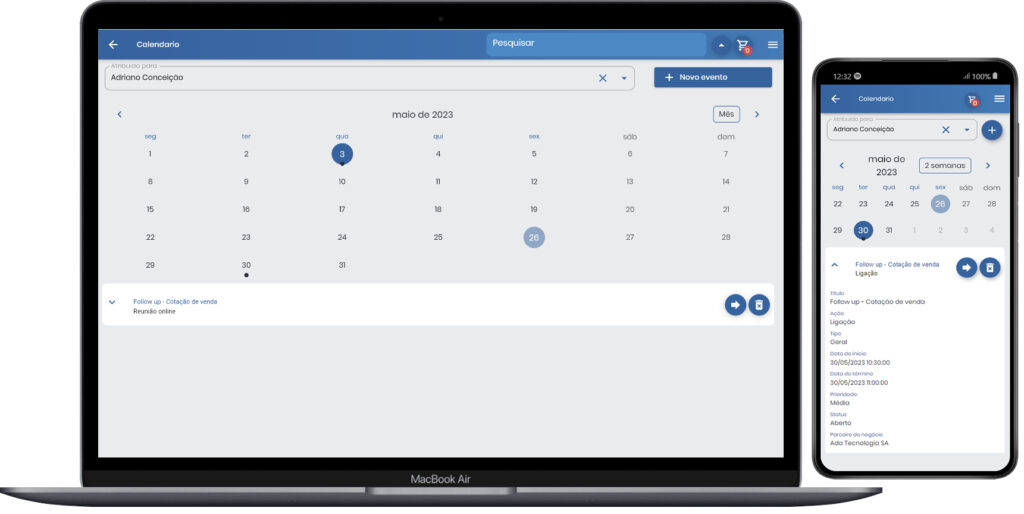
Criando atividades
Para criar uma atividade, siga os seguintes passos:
- Através do menu Atividades, clique em adicionar.
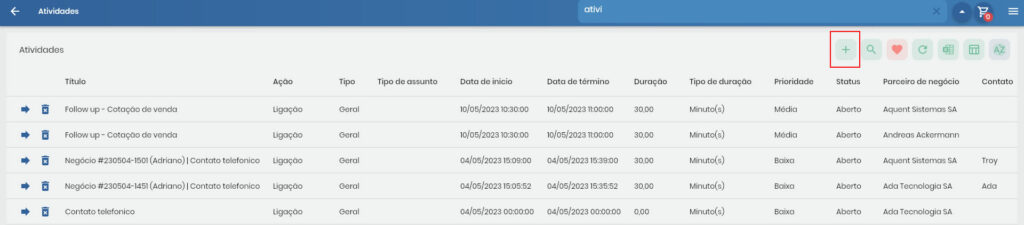
- Informe um título de sua preferência.
- Em seguida, defina quando a atividade deverá ser realizada através dos campos Data de inicio e data de término.
- Indique se a atividade será pessoal ou se terá relação direta com clientes marcando ou desmarcando o campo Pessoal.
- Caso a atividade não seja do tipo Pessoal, selecione um cliente, lead ou fornecedor no campo Parceiro de negócio.
- Se o parceiro de negócio for uma empresa, você poderá selecionar a pessoa de contato especifica do parceiro.
- Por fim, clique em avançar.
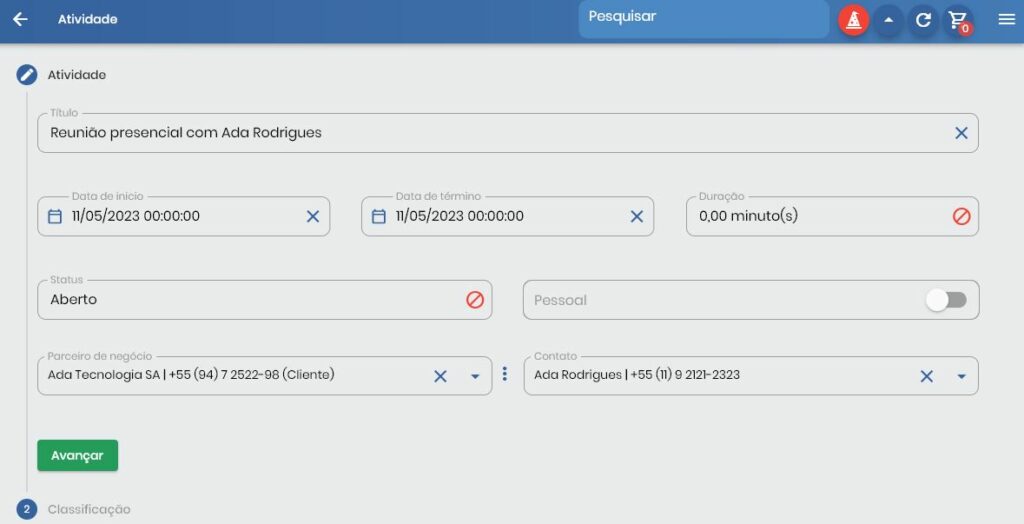
- Na guia classificação, indique qual será o tipo de ação a ser executada. As opções são: Ligação, Reunião online, Reunião/visita, Tarefa ou anotação.
- Se a ação for do tipo reunião online, você poderá informar o link da reunião.
- Se a ação for do tipo reunião/visita, será necessário informar o endereço.
Ao clicar no ícone de mapa, o endereço do cliente (parceiro de negócio) será preenchido automaticamente, mas fique a vontade para registrar outro endereço manualmente. - Em seguida, informe os campos tipo, assunto e prioridade.
- Você poderá indicar a atividade como modelo para futuras utilizações, exemplo nas configurações de cobrança.
- Por fim, clique em avançar.
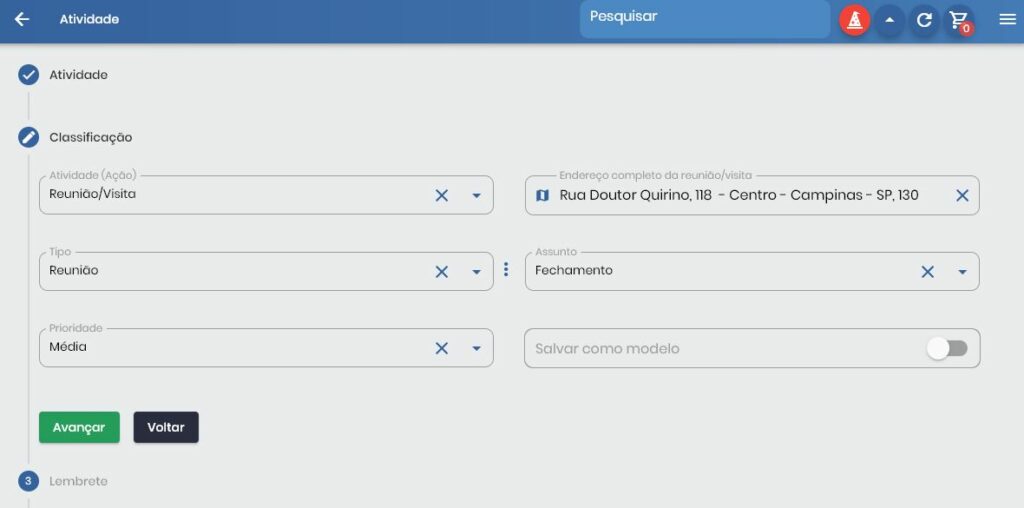
- Na guia lembrete, será possível agendar lembretes automáticos que serão disparados para seu celular como notificação e para seu e-mail.
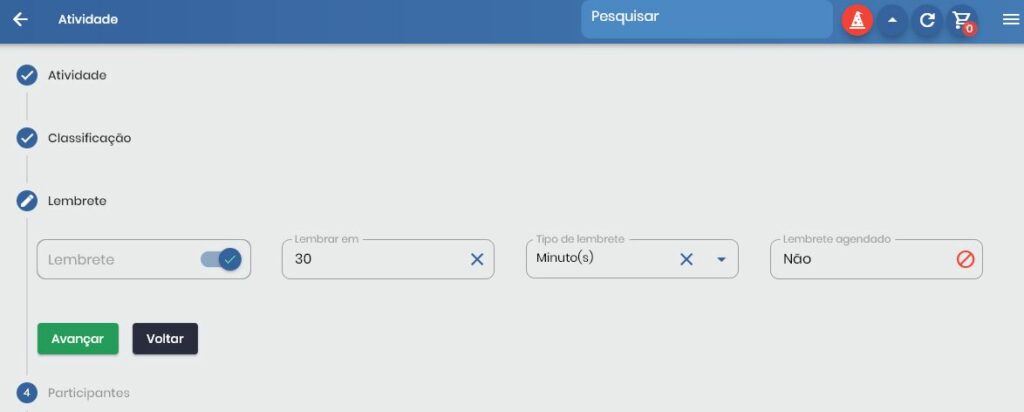
- Na guia participantes, adicione quantas pessoas relacionadas a atividade forem necessárias.
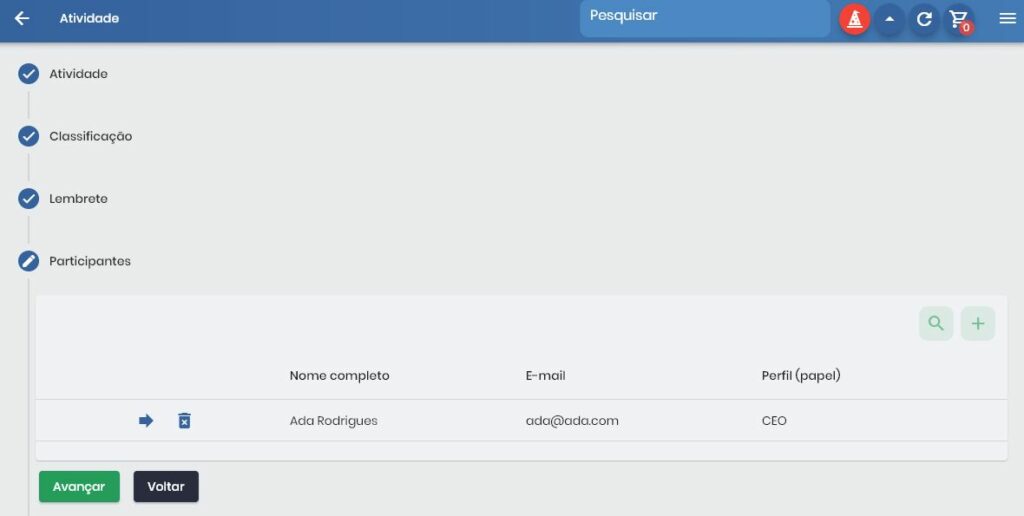
- Na guia atribuições, você poderá direcionar a atividade para seus colegas de equipe quando necessário preenchendo o campo “atribuído para”. Uma lista de usuários baseada em suas permissões (saiba mais) será exibida para seleção.
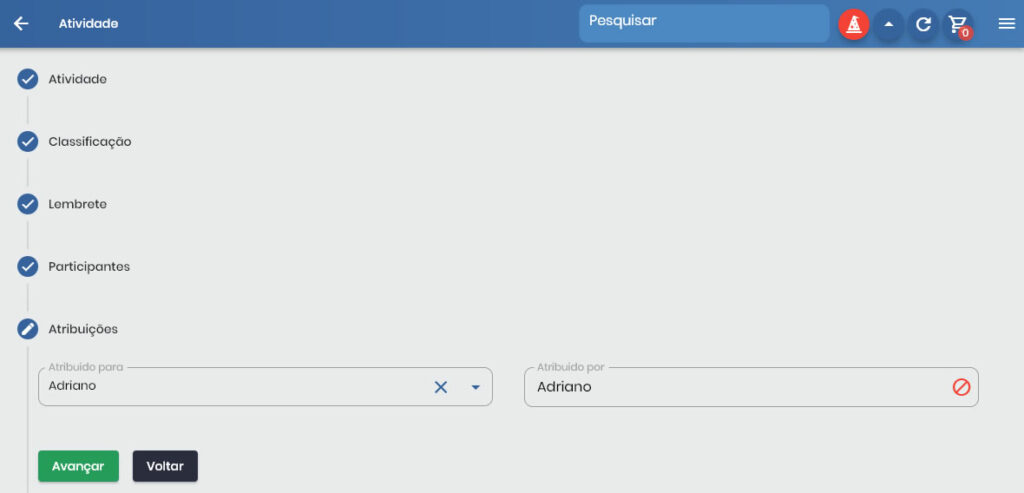
- Na guia documento relacionado/positivação, indique se necessário pedidos ou cotações. O campo positivação será preenchido automaticamente quando uma visita resultar na inclusão de um documento.
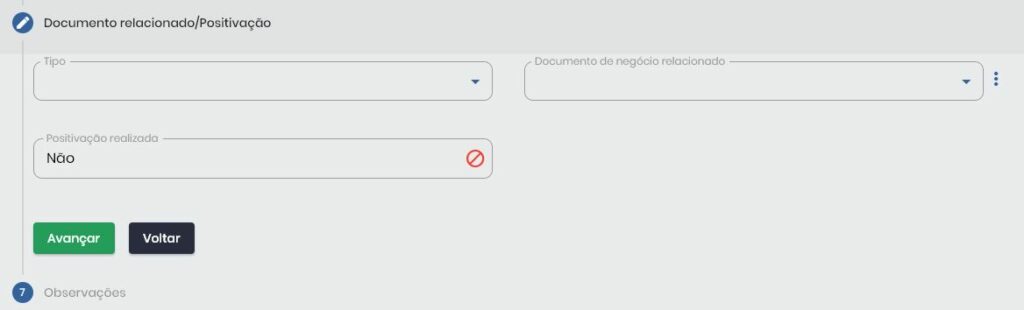
- Na guia observações, comente livremente através dos campos observações e conclusões.
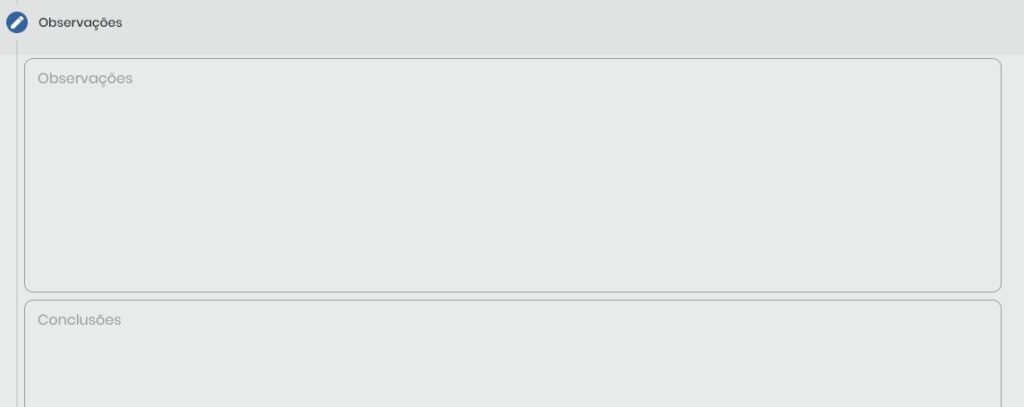
- Na guia anexo, adicione se necessário documentos relacionados a atividade.
- Por fim, clique em salvar.
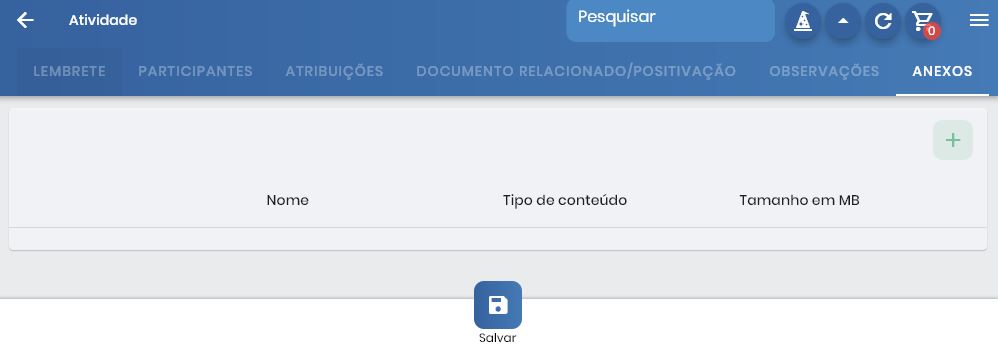
Agendando atividades via calendário de terceiros
Utilize seu editor de e-mails/calendário favorito para agendar atividades diretamente no Vendelo.
Veja como é fácil:
- Primeiro, verifique se o domínio informado no cadastro da empresa é o mesmo de sua conta de e-mail.
Exemplo: Se seu e-mail for adriano@vendelo.com.br, o domínio informado no campo website do cadastro de sua empresa deverá ser www.vendelo.com.br. Desta forma garantimos que somente os eventos enviados pelos membros de sua empresa sejam adicionados como atividades no Vendelo. - Se você não for o usuário master da sua empresa, entre em contato como o mesmo para confirmar esta informação, o cadastro da empresa poderá ser acessado através do menu Empresa atual.
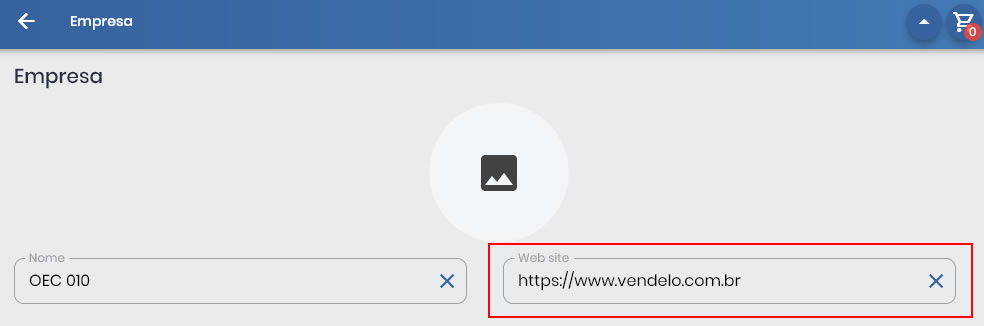
- Use seu editor de e-mails/calendário favorito copiando a conta “calendar@vendelo.com.br” entre os participantes do evento.
Para este exemplo utilizamos o Microsoft Outlook.
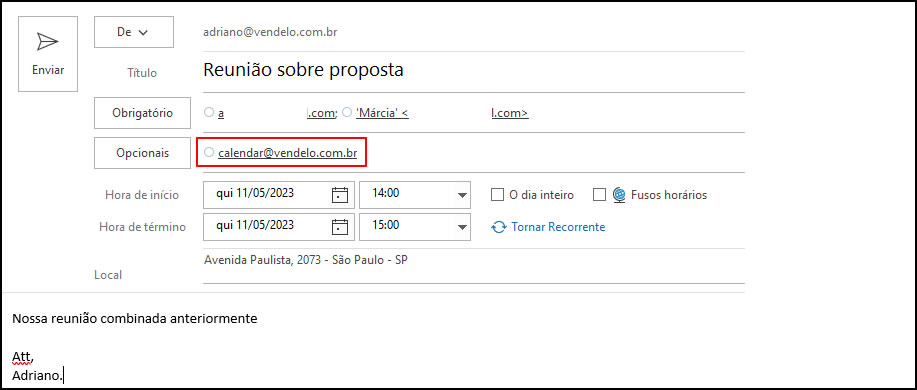
- Ao enviar/criar o evento, uma atividade será atribuída automaticamente para todos os envolvidos que possuam contas de e-mail do mesmo domínio de sua empresa.
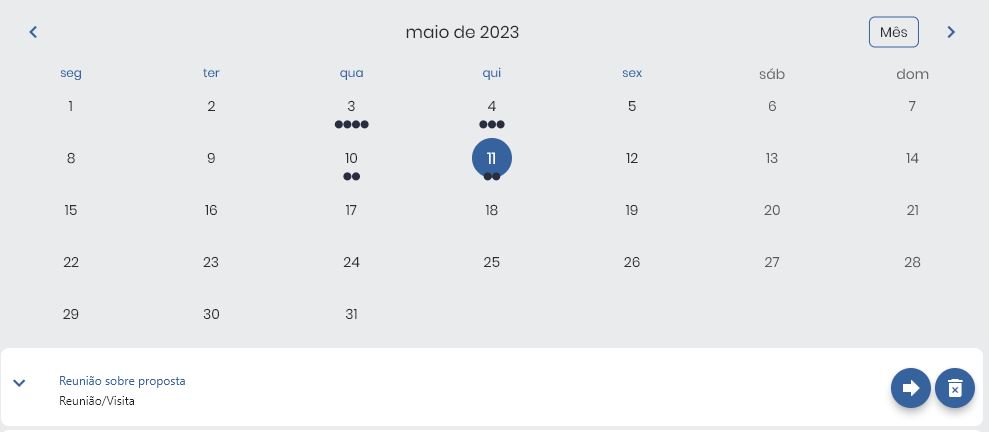
- Veja detalhes da atividade criada.
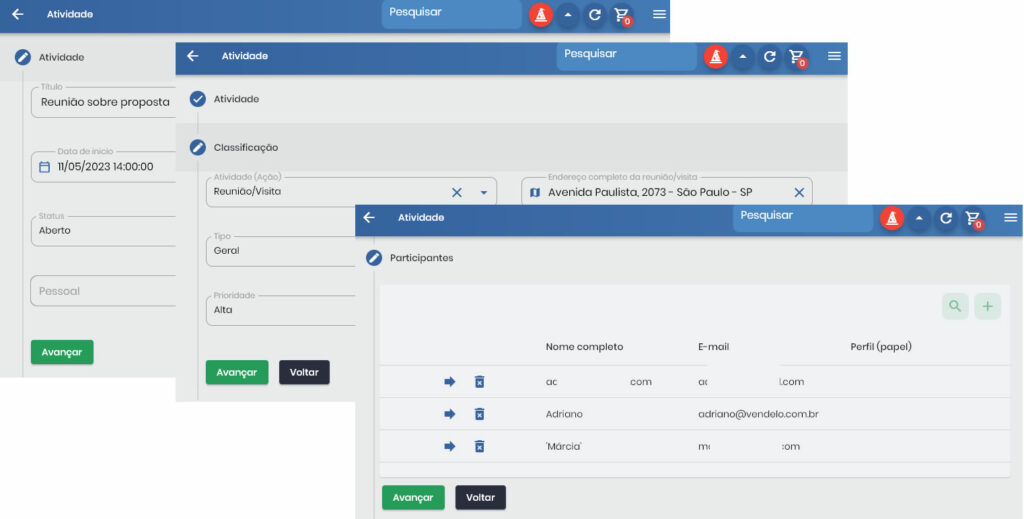
Check-in de visitas presenciais
O termo “check-in”, no contexto de aplicativos CRM e de força de vendas, refere-se a registrar a presença ou a ocorrência de uma visita a um cliente específico. É uma forma de documentar e rastrear as interações presenciais com os clientes, permitindo um melhor gerenciamento e acompanhamento das atividades de vendas e relacionamento.
Veja alguns benefícios do check-in:
- Registro de visitas: O check-in permite que os vendedores registrem quando e onde ocorreu a visita ao cliente. Isso fornece uma trilha de auditoria das interações e pode ser usado para referência futura.
- Acompanhamento de atividades: Ao fazer o check-in em uma visita a um cliente, os vendedores podem documentar as discussões, os tópicos abordados, os objetivos da visita e quaisquer ações acordadas. Isso ajuda a manter um histórico completo das atividades realizadas com cada cliente.
- Coordenação de equipe: Em organizações onde vários vendedores estão envolvidos no atendimento a um cliente, o check-in pode ser útil para coordenar as atividades. Ele permite que a equipe saiba quem visitou o cliente por último, o que foi discutido e quais são os próximos passos.
- Análise de desempenho: Ao rastrear e analisar os check-ins de visitas a clientes, as empresas podem obter insights valiosos sobre a frequência de visitas, os clientes mais visitados, os resultados dessas interações e o impacto nas vendas. Essas informações podem ser usadas para avaliar o desempenho da equipe, identificar tendências e tomar decisões informadas.
Check-in manual
Veja como realizar o check-in no Vendelo:
- O check-in será permitido somente quando a atividade for classificada com um tipo que permita a realização do mesmo, caso contrário os campos para realização do check-in serão ocultados.
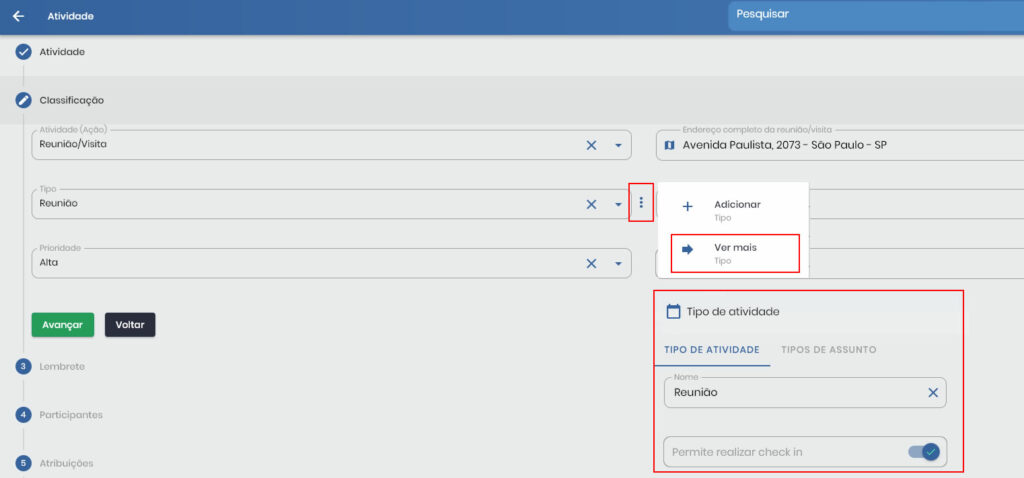
- Para realizar o check-in manual de uma visita, abra a atividade e avance até a guia Check-in.
- Em seguida, marque o campo “Gostaria de realizar o check-in?” como sim.
Observação: Apesar de ser possível realizar o check-in nas versões web e desktop Windows do Vendelo, devido a falta de precisão das coordenadas de localização geradas por estas versões, sugerimos realizar o check-in nas versões mobile (Android ou iOS).

- O Vendelo irá exibir um mapa indicando a distância entre o endereço informado da reunião/visita e sua localização atual.
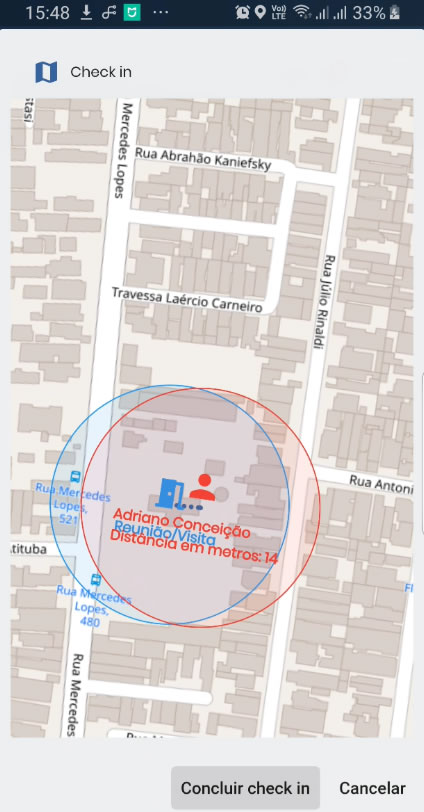
- Para confirmar o check-in, clique no botão “Concluir check-in”.
- Neste exemplo, a distância entre o endereço da reunião/visita e a localização do usuário foi de apenas 14 metros. Esta informação poderá variar dependendo do dispositivo que você estiver utilizando.
- Por fim, se desejar preencha o campo observações e clique em Salvar para concluir a operação.
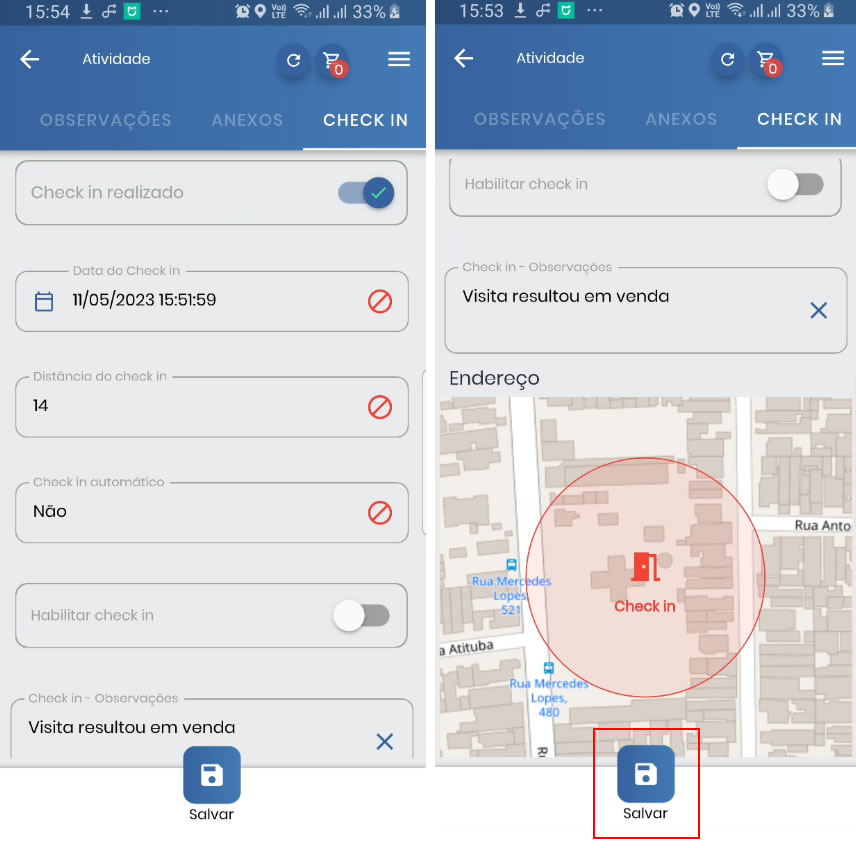
Check-in automático
O check-in automático deverá ser configurado através de uma atividade, para isso siga os seguintes passos:
- Abra uma atividade qualquer e navegue até a guia check-in.
- Em seguida, marque o campo “Habilitar check-in” e confirme seu desejo pressionando o botão “Sim”.
Após esta pequena configuração, em todos os eventos presenciais que você estiver com seu celular, próximo ao inicio do evento o Vendelo irá tentar realizar o check-in automático. Isso ocorrerá desde que sua localização esteja habilitada e você não esteja distante do endereço registrado na atividade.
Caso algo de errado com o check-in automático, o Vendelo irá enviar uma notificação para seu e-mail e também para seu dispositivo.